|
|
|
|
 Far Far |
 WinNavigator WinNavigator |
 Frigate Frigate |
 Norton
Commander Norton
Commander |
 WinNC WinNC |
 Dos
Navigator Dos
Navigator |
 Servant
Salamander Servant
Salamander |
 Turbo
Browser Turbo
Browser |
|
|
 Winamp,
Skins, Plugins Winamp,
Skins, Plugins |
 Необходимые
Утилиты Необходимые
Утилиты |
 Текстовые
редакторы Текстовые
редакторы |
 Юмор Юмор |
|
|
|
File managers and best utilites |
Как удалить рекламу с браузера. Несколько примеров. Удаление рекламы в браузере
Как убрать рекламу в браузере

Многие люди уже не раз сталкивались ситуацией, когда вирус, попавший в браузер, изменяет его настройки и поиск по умолчанию, устанавливает нежелательные тулбары, перенаправляет на конкретные сайты, активирует всплывающие окна рекламного характера. Естественно, все это пользователю очень не нравится. Но, без сторонних инструментов собственными усилиями удалить данный тип вирусной рекламы довольно сложно. К счастью, существуют специализированные программы, которые позволяют убрать всплывающую рекламу в браузере намного проще.
Удаление рекламы программой AntiDust
Самой простой утилитой для удаления рекламы в браузерах является AntiDust. Её прямое предназначение – удаление нежелательных панелей инструментов рекламного характера в различных браузерах. Эта программа не имеет даже собственного интерфейса.
После запуска, в случае отсутствия подозрительных тулбаров у интернет-обозревателей, данное приложение никак не проявляет свою деятельность и тут же закрывается. Если же панели инструментов были найдены, то AntiDust инициирует процедуру их удаления. Если вы, действительно хотите удалить тулбар, то должны подтвердить это.

Удаление происходит практически моментально.
Подробнее: как убрать рекламу в браузере Google Chrome программой AntiDust
Скачать программу AntiDust
Удаление рекламы программой Toolbar Cleaner
Программа Toolbar Cleaner также специализируется на удалении панелей инструментов и плагинов, но имеет более сложную конфигурацию, чем предыдущая утилита.
Для обнаружения нежелательных тулбаров и плагинов, прежде всего, запускаем сканирование системы.

После того, как список подозрительных модулей сформирован, и сняты вручную пометки с тех элементов, которые мы планируем оставить, запускаем процедуру удаления плагинов и тулбаров.

После окончания удаления, нежелательные панели инструментов в браузерах будут отсутствовать.
Подробнее: как убрать рекламу в браузере Мозила программой Toolbar Cleaner
Скачать программу Toolbar Cleaner
Удаление рекламы программой AdwCleaner
Приложение AdwCleaner способно находить и убрать рекламу из браузера, даже в тех случаях, если очаг заражения хорошо скрыт.
Как и с предыдущей программой, сразу выполняется сканирование.

Результаты сканирования выстраиваются в список, и распределяются по категориям в отдельных вкладках. В каждой вкладке можно снять выделение с конкретного элемента, тем самым отменив его удаление.
Над оставшимися элементами проводится процедура их удаления.

Перед очисткой нужно закрыть окна всех приложений, так как AdwCleaner произведет принудительную перезагрузку компьютера.
Подробнее: как убрать рекламу в браузере Опера программой AdwCleaner
Скачать программу AdwCleaner
Удаление рекламы программой Hitman Pro
Программа Hitman Pro выполняет более глубокий поиск вирусов внедренных в браузеры, и их следов деятельности. Для того, чтобы удалить рекламу в интернет-обозревателях с помощью этого приложения, также предварительно следует произвести сканирование.

Затем программа предложит удалить помеченные подозрительные элементы. Впрочем, если вы уверены в их надежности, то можно пометку снять.

После этого, выполняется процедура очистки системы и браузеров от рекламных и шпионски приложений.

После завершения работы с Hitman Pro для окончательной очистки системы, следует перезагрузить компьютер.
Подробнее: как убрать рекламу в Яндекс Браузере программой Hitman Pro
Скачать программу Hitman Pro
Удаление рекламы программой Malwarebytes AntiMalware
Наиболее мощной антивирусной программой, среди перечисленных утилит, является Malwarebytes AntiMalware. Данное приложение производит сканирование системы на наличие различных вирусных приложений. В том числе тех, которые инициируют появление всплывающей рекламы в браузерах. При этом применяются самые передовые технологии поиска, в том числе эвристический анализ.

После проведения сканирования, следует процедура перемещения в карантин подозрительных объектов, которые теоретически являются вирусными, и могут способствовать образованию окон с всплывающей рекламой в браузерах.

Подробнее: как убрать рекламу казино Вулкан программой Malwarebytes AntiMalware
Скачать программу Malwarebytes AntiMalware
Как видим, существует целый комплекс программ, благодаря которым можно избавиться от рекламы в интернете в Яндекс Браузере, Опере, Мозиле, Гугл Хром и в других популярных браузерах.
 Мы рады, что смогли помочь Вам в решении проблемы.
Мы рады, что смогли помочь Вам в решении проблемы.  Задайте свой вопрос в комментариях, подробно расписав суть проблемы. Наши специалисты постараются ответить максимально быстро.
Задайте свой вопрос в комментариях, подробно расписав суть проблемы. Наши специалисты постараются ответить максимально быстро. Помогла ли вам эта статья?
lumpics.ru
Три программы чтобы удалить рекламу в браузерах на компьютере
Огромной проблемой для пользователей интернета является навязчивая реклама в браузере. Конечно, интернет не может существовать без рекламы, те же Google или Яндекс зарабатывают и стали популярными только за счет своих рекламных сетей, однако, в последнее время появилось множество программ — вирусов, единственной целью которых является показ пользователю непрошеной рекламы.
Всплывающая реклама постоянно выскакивает на всех страницах и во всех браузерах, независимо от сайта. При попытке перейти по любой ссылке сами собой открываются непрошенные окна, например с рекламой казино Вулкан, ставшим уже легендарным. Меняются стартовые страницы на совершенно посторонние, например на instasurf. Сами устанавливаются программы вроде SearchProtect.

Как избавится от рекламы в браузере
Adwcleaner — небольшая и очень удобная программа для удаления рекламных модулей. Вот тут ее можно скачать
Открываем программу, соглашаемся с лицензионным соглашением. В следующем окне жмем «Сканировать»
 Adwcleaner — программа для удаления рекламы в браузере
Adwcleaner — программа для удаления рекламы в браузереЧерез непродолжительное время программа выдаст список всех подозрительных служб, файлов, папок, ключей реестра и т.п. Для удаления зловредных файлом жмем «Очистить». После завершения очистки ваш ПК будет перезагружен.
2 Следующая программа, которая поможет избавится от всплываюшей рекламы — это Malwarebytes Antimalware. Скачать ее можно здесь
Установите и просканируйте ваш компьютер. В моем случае программа нашла нежелательную программу.
 malwarebytes — программа для удаления рекламы в браузере
malwarebytes — программа для удаления рекламы в браузере3 Hitman Pro — это еще одна отличная программа для удаления различного рекламного мусора. Скачиваем на этой странице. После запуска в настройках нужно выбрать — «Запустить один раз без установки». Завершив сканирование, программа покажет найденные вирусы и рекламные модули. Для их удаления нажмите Дальше (Для активации бесплатной 30 дневной версии программы вам понадобится ввести свой емайл адрес). Удалив вредоносное ПО перезагрузите ПК и проверьте, решена ли проблема.

Имеет смысл использовать все три программы, поочередно, для большей надежности.
Бывает, что реклама появляется в браузере из-за установленных в нем сторонних расширений. Необходимо проверить список установленных расширений и удалить все подозрительное.
Удаление рекламы в браузере Google Chrome
- Откройте браузер Google Chrome и копируйте в адресную строку адрес — chrome://extensions/
- Удалите все подозрительные расширения, например такие как instant yandex. Помогает также полное удаление профиля пользователя
- Проверьте ярлык программы, они также могут быть «заражены».
Удаление рекламы в браузере Mozilla Firefox
- Действуйте аналогично Chrome — заходите в браузер и копируйте в адресную строку about:addons
- Удалите все подозрительные расширения
- Проверьте ярлык запуска программы
Удаление рекламы в браузерах Opera и Яндекс аналогичны предыдущим. Проверьте ярлыки, по возможности создайте их заново.
Советы напоследок
Также рекомендую заглянуть в раздел «Установка и удаление программ» ОС Windows. Если реклама в браузерах появилась совсем недавно, имеет смысл проверить последние установленные программы и удалить их. На моем опыте мне приходилось удалять у клиента более ДВАДЦАТИ различных программ, которые установлены были за 1 день. Причем человек хотел установить только какую-нибудь одну, совершенно безобидную, а ему вдогонку установились остальные.
Если ничего не помогает
Проверьте настройки DNS сервера как в ПК, так и в роутере, если он стоит. Также проверьте файл hosts
itech-master.ru
Как удалить появляющуюся рекламу в браузере
Реклама — часто встречающийся раздражитель при просмотре интернет ресурсов. Многие компании и организации добровольно соглашаются на размещение рекламных модулей на сайте, чтобы несколько повысить свои доходы. Но в большинстве случаев всплывающая реклама, которая ранее отсутствовала на сайте, может стать серьезным источником неудобств при работе за компьютером. Подобный вредоносный контент может привести к тому, что программы устанавливаются сами по себе и определить истинную причину становится все тяжелее.Признаком заражения часто становится переход на рекламный ресурс после нажатия на окно с появившейся рекламой- Установленные на сетевом ресурсе скрипты.
- Зараженный рекламным ПО компьютер.
Установив истинную причину появления всплывающей рекламы можно отработать эффективные методы борьбы с вредоносным содержанием.
Удаляем рекламу из браузера в автоматическом режиме
Удалить появляющуюся рекламу в браузере можно благодаря специальному программному средству под названием AdwCleaner. Появившаяся реклама представляет собой вирусную мини-программу malware, которая обходит антивирус. В добавок, некоторые рекламные модули могут полностью отключить как антивирус, так и фаерволл.
Утилита AdwCleaner проведет оперативное сканирование всей системы и удалит вредоносные программные модули
Следующая программа также поможет очистить браузер от нежелательного содержимого. HitmanPro находит большинство содержащихся на компьютере вирусных модулей и производит их моментальное удаление. Если у вас в браузере постоянно появляется реклама, вы можете сразу после скачивания утилиты начать сканирование системы без установки самого ПО. Для этого в запустившейся программе HitmanPro отметьте пункт «Я собираюсь просканировать систему только один раз».
После завершения процесса сканирования утилита отобразит каждый вредоносный файл, который вызывает появление рекламы
Malwarebytes Antimalware - схожее с HitmanPro программное обеспечение, которое позволяет удалять вредоносные приложения. Программа содержит в себе все необходимое для эффективной борьбы с паразитными и нежелательными файлами.
Malwarebytes Antimalware бесплатна и имеет интуитивно понятный интерфейс, с которым сможет разобраться даже начинающий пользователь
Удаление рекламы вручную
Источником появившихся рекламных баннеров чаще всего является какой-либо скрытый процесс, запущенный на компьютере, или расширение в браузере. Подобные программы проникают в систему при скачивании нужных приложений или файлов. Затем вредоносное ПО незаметно от пользователя и антивируса устанавливается на компьютер или браузер. Ниже приведены распространенные названия приложений, вызывающие появление рекламы:
- Mobogenie
- RSTUpdater.exe
- pirritdesktop.exe
- CodecDefaultKernel.exe
Удаление появляющийся рекламы
- Если при запуске браузера появляется реклама, то смело переходите в Панель управления, где откройте вкладку Программы и компоненты. Проверьте наличие описанных выше программ на компьютере.
рис.1. Если указанные приложения размещены в системе их нужно удалить и перезагрузить ПК
- В большинстве случаев данный шаг не позволяет полностью очистить компьютер от AdWare, потому что подобные компоненты чаще всего не отображаются в списке программ. Поэтому теперь перейдите в Диспетчер задач и войдите в раздел Подробности в Windows 8 или Процессы в Windows 7. После нажатия на кнопку Отображать процессы всех пользователей в списке могут появиться файлы с рассмотренными именами.
рис.2. Если такой процесс был обнаружен кликните на него ПКМ и попробуйте завершить процесс
- В случае его завершения проверьте наличие рекламы в браузере. В большинстве случаев рассматриваемый процесс запускается заново. Для удаления данного приложения нажмите ПКМ на него и перейдите во вкладку Открыть расположение файла. После этого шага будет указана папка, где расположено вредоносное ПО.
- После нажатия сочетания клавиш Win+R введите команду msconfig и кликните ОК. Затем перезагрузите ПК в Безопасном режиме. После повторного запуска компьютера в Панели управления подключите режим отображения скрытых и системных файлов. Это позволит без труда удалить вредоносные файлы, расположенные по указанному адресу.
рис.3. Повторно введя команду msconfig отключите Безопасный режим и перезагрузите компьютер
Дополнительное расширение для браузера
Чтобы у вас больше не возникал вопрос как удалить появляющуюся рекламу с компьютера установите специальное расширение AdBlock. Подобное расширение устанавливается во все популярные браузеры: Opera, Safari, Chrome и другие.
Стоит отметить, что приложение AdBlock не защищает от всплывающих рекламных баннеров, он только блокирует расположенный на сайте рекламный контент.
При установке любого расширения, в том числе и AdBlock, нужно быть внимательными. Некоторые программы со схожими именами могут сами вызывать появление рекламных модулей.
ПОСМОТРЕТЬ ВИДЕО
Теперь вы знаете, как удалить появляющуюся рекламу в браузере. Задавайте вопросы специалистам.
pcyk.ru
Как удалить рекламу с браузера. Несколько примеров.
Привет всем! Недавно я написал статью, как отключить рекламу в браузере и на днях был у человека, у которого уже было поздно что-то отключать, нужно было удалить рекламу с браузера. Сегодня рассмотрим несколько способов удаления.
Сейчас рекламный маркетинг на столько развит, что можно быть достаточно хорошим специалистом в ИТ области и все-равно установить рекламу.
Как это происходит? А вот так! Даже антивирус не понимает этого! Один из безобидных примеров, это ищешь программу, вроде хорошая программа, все рекомендуют… Устанавливаешь… А тут бац! И всякая фигня поставилась!
Обманывают на каждом шагу сейчас! Уже встречаются программы, где хочешь не хочешь, были галочки, не были, при установки, всякая фигня поставится! Ужас!
Конечно в большинстве случаев люди просто невнимательны при установке программ, не замечают некоторые галочки и вместе с программой ставится много чего ненужного… Но вот есть и без спросу ставят! Вообще я возмущен, т.к. у самого несколько раз так было. Маил ру взял и понаставил всякую хренотень мне и даже не спрашивал! Но ничего, главное уметь удалять рекламу.
Как удалить рекламу с браузера?
Способы удаления:
1. В свойствах ярлыка браузера
2. JavaScript браузера
3. Расширения в браузере
4. Реестр
5. Автозагрузка системы
6. Удаление сторонних приложений
7. Настройки браузера
Вот на столько сейчас развит рекламный маркетинг… Ну что же, приступим к удалению?
1. В свойствах ярлыка браузера
Самая распространенная ситуация и самая безопасная, почти ничего не портит в системе) Скорее эта реклама пропишется в вас во всех браузерах, я покажу на одном как исправить, а вы на всех поправите.
На рабочем столе к примеру есть ярлык к вашему браузеру. Жмем правой кнопкой мыши и свойство. В нем скорее все будет прописана реклама. Убираем все, оставляем только путь к программе и применяем.
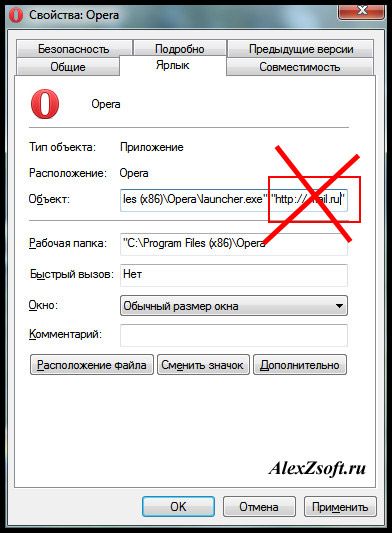
Недавно так же столкнулся, применяю, а не применяется, пишет прав нет… Не пугаемся, смотрим путь к браузеру и создаем новый ярлык.
2. JavaScript браузера
Не знаю как правильно это назвать, но в этой ситуации проблема кроется где-то очень глубоко и не стоит тратить время, на проблему, которую вы скорее всего не найдете! Сбрасываем ваш браузер! Будьте внимательны, из него удалиться все!
Вот так можно сбросить Internet Explorer
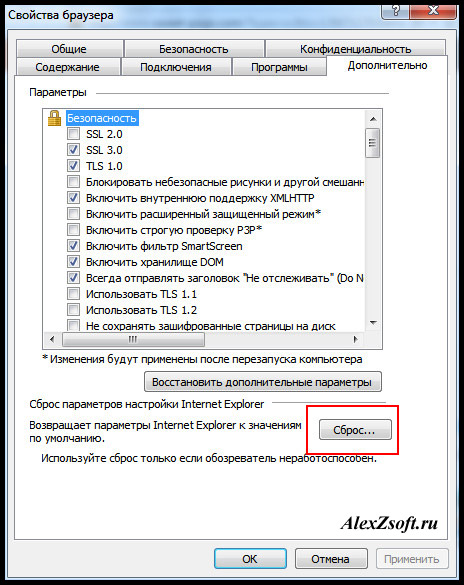
А вот так например хром или яндекс. Это находится в настройках — дополнительные настройки.
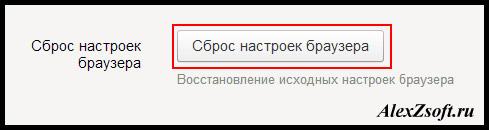
3. Расширения в браузере
Тоже одна из популярных проблем… Ничего плохого не делали, а реклама… Открываем ваши расширения и снимаем галочки… Если какие-то нужны, то отключаем по очереди, пока не пропадет реклама.
Вот например в Опере…
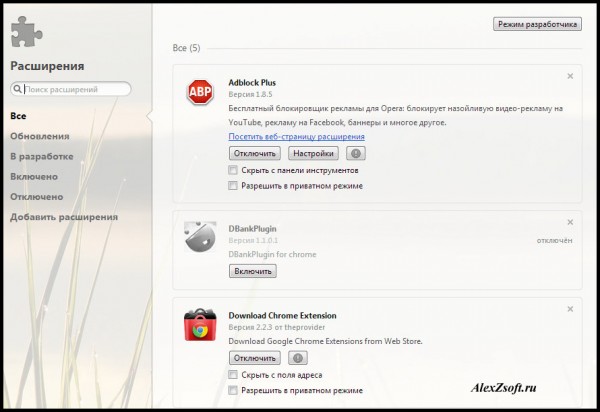
А вот в Яндексе…
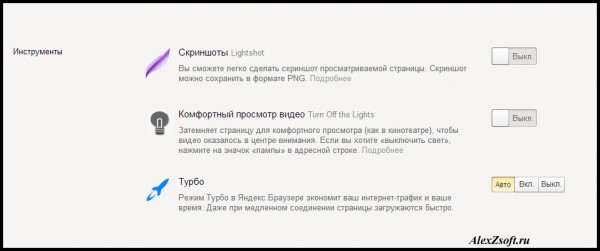
4. Реестр
Эта хрень и там может быть…. Нажимаем Win + R и вводим regedit. Правка — найти и водим адрес сайта, который у вас открывается постоянно. Все что найдете удаляйся все, что связанно с этим сайтом!
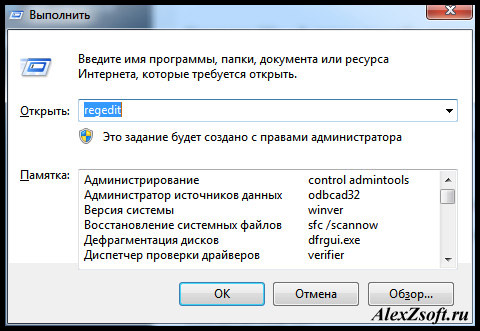
5. Автозагрузка системы
Нажимаем Win + R, пишем msconfig — переходим в раздел автозагрузки и убираем все лишнее (с умом). У меня выглядит так:
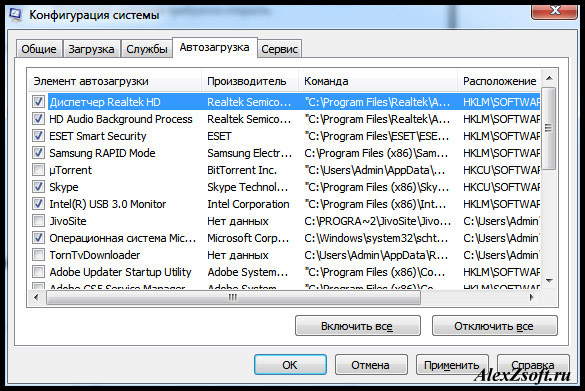
6. Удаление сторонних приложений
Реклама могла появится от приложений, который беспалева установились… По этому переходим в панель управление и идем в пункт удаление программ.
Сортируем по дате установки и удаляем последние ненужные программы…
7. Настройки браузера
И напоследок, смотрим настройки браузера. Не появилось ли ничего лишнего, какая стоит домашняя страница… И вообще если ничего не надо сохранять можно сбросить браузер…
И конечно же, чтобы такой ситуации больше с вами не было, установить хороший антивирус и средство отключения рекламы… Конечно и это вас может не спасти, по этому держите всегда по рукой статью как удалить рекламу в браузере.
alexzsoft.ru
Смотрите также
- Очистить историю браузера яндекс
- Очистить историю яндекс браузер
- Веб скайп в браузере
- Браузер по умолчанию android
- Vpn для браузера firefox
- Блокировщик рекламы в браузере
- Блокирование рекламы в браузере
- Ночной режим яндекс браузер
- В браузере выскакивает реклама
- Вулкан удалить из браузера
- Slimjet браузер официальный сайт
|
|
..:::Счетчики:::.. |
|
|
|
|
|
|
|
|


